Как разместить более длинные видео в истории Instagram
Функция Instagram Stories была в значительной степени вдохновлена собственной историей Snapchat, но с тех пор она стала жить своей собственной жизнью. Для тех, кто незнаком, «Истории» – это интересный способ поделиться короткими видеоклипами или изображениями, которые исчезнут через 24 часа. Это полезно, если в вашем профиле Instagram есть какая-то тема, которую вы не хотите нарушать постами, не относящимися к теме.
Недостаток «Рассказов» заключается в том, что у него есть ограничение в виде максимального количества секунд на сюжет, а это означает, что если вы хотите поделиться видео продолжительностью более 15 секунд, вам может не повезти. Однако это не означает, что это не невозможно, и с помощью этого руководства мы покажем вам, как публиковать более длинные видео в ваших Instagram-историях.
Метод 1 – Использование Instagram, чтобы автоматически вырезать ваши видео
Если вы загружаете видео длительностью более 15 секунд в свои истории, если оно достаточно короткое, Instagram фактически обрежет это видео для вас. Например, если у вас есть видео продолжительностью 60 секунд, его загрузка в «Истории» автоматически разделит это видео на четыре сегмента по 15 секунд.
К сожалению, существует ограничение в 1 минуту, что означает, что максимальное количество раз, когда Instagram будет делить видео для вас, составляет четыре сегмента по 15 секунд. Если у вас есть видео продолжительностью менее 60 секунд, это не должно быть проблемой, но если у вас есть видео продолжительностью более 60 секунд, вы можете перейти к другим методам, перечисленным ниже, чтобы увидеть, какой из них лучше всего подходит для вас.
Метод 2 – Обрезка видео вручную
Если описанный выше метод не работает для вас, вам нужно будет вручную разрезать видео на 15-секундные или 60-секундные сегменты и позволить Instagram сделать все остальное. По умолчанию ваш смартфон поставляется с некоторыми основными инструментами для редактирования видео, которые позволят вам вырезать и обрезать видео до желаемой длины.
IOS

- Запустите приложение Фото
- Выберите видео, которое хотите обрезать, и нажмите «Изменить» в правом верхнем углу.
- Перетащите ползунок влево или вправо, чтобы увеличить или уменьшить продолжительность
- Нажмите Готово
Android
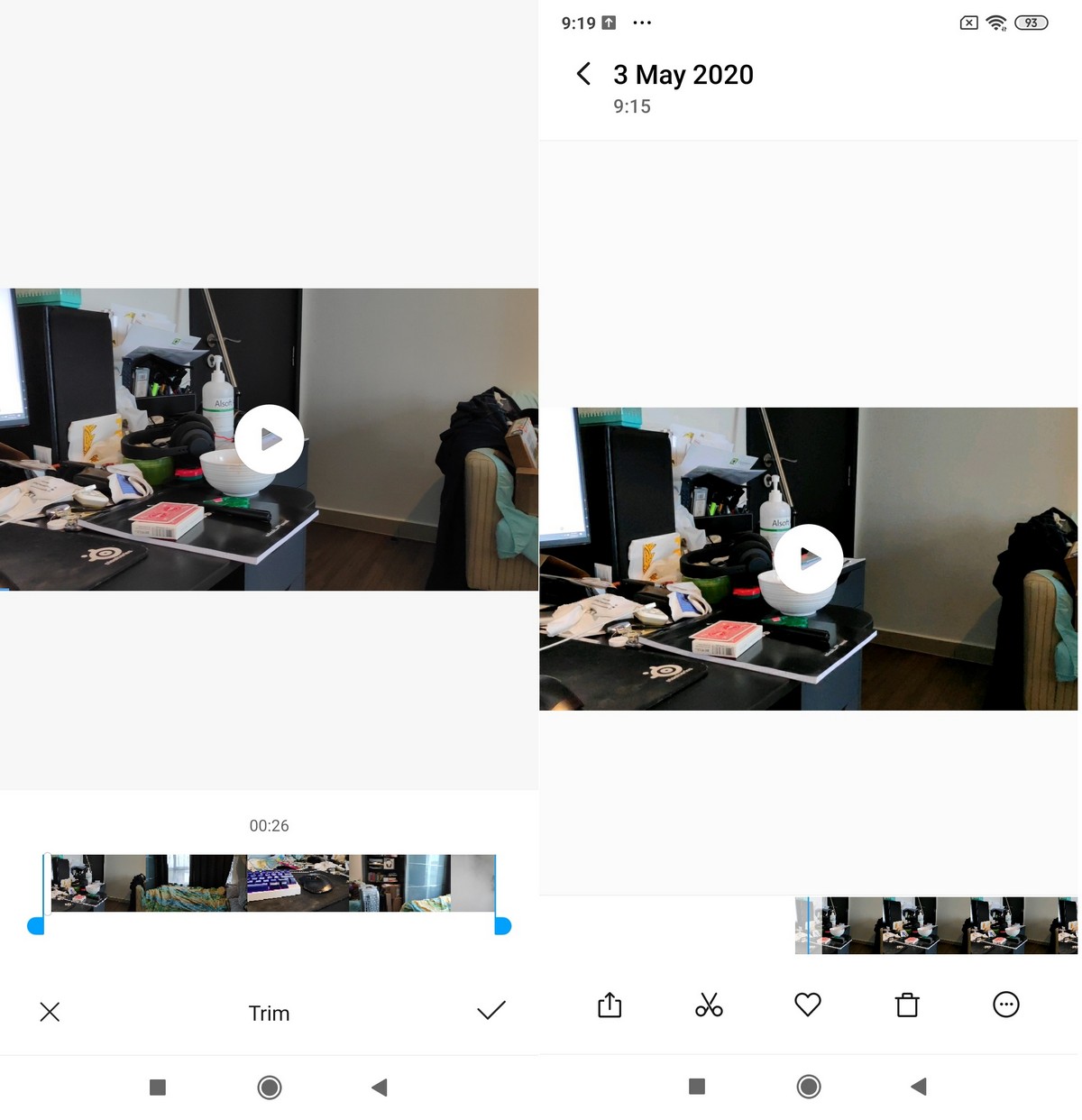
- Запустите приложение Галерея
- Выберите видео, которое хотите обрезать, и нажмите значок «Ножницы».
- Нажмите Trim
- Перетащите ползунок влево или вправо, чтобы увеличить или уменьшить продолжительность
- Нажмите на значок галочки, когда вы закончите
Проблема с ручной обрезкой видео заключается в том, что выбор места, где начинается и заканчивается каждый сегмент, может быть не таким точным, как хотелось бы, но в крайнем случае, он должен быть достаточно хорошим, чтобы выполнить работу.
Метод 3 – Использование стороннего приложения
Если вам нужен более быстрый и простой способ обрезки ваших видео для загрузки их в Instagram Stories, вам, возможно, придется обратиться к стороннему приложению. Есть несколько приложений, из которых вы можете выбирать, и мы перечислили их ниже, где вы можете скачать их для iOS или Android.
Примечание. Все приложения бесплатны для использования, но некоторые поставляются с водяными знаками и рекламой, за которую вы можете заплатить небольшую плату за удаление. Вам не нужно, но если вы хотите снять эти ограничения, вам придется заплатить за них
CutStory (Скачать для iOS)
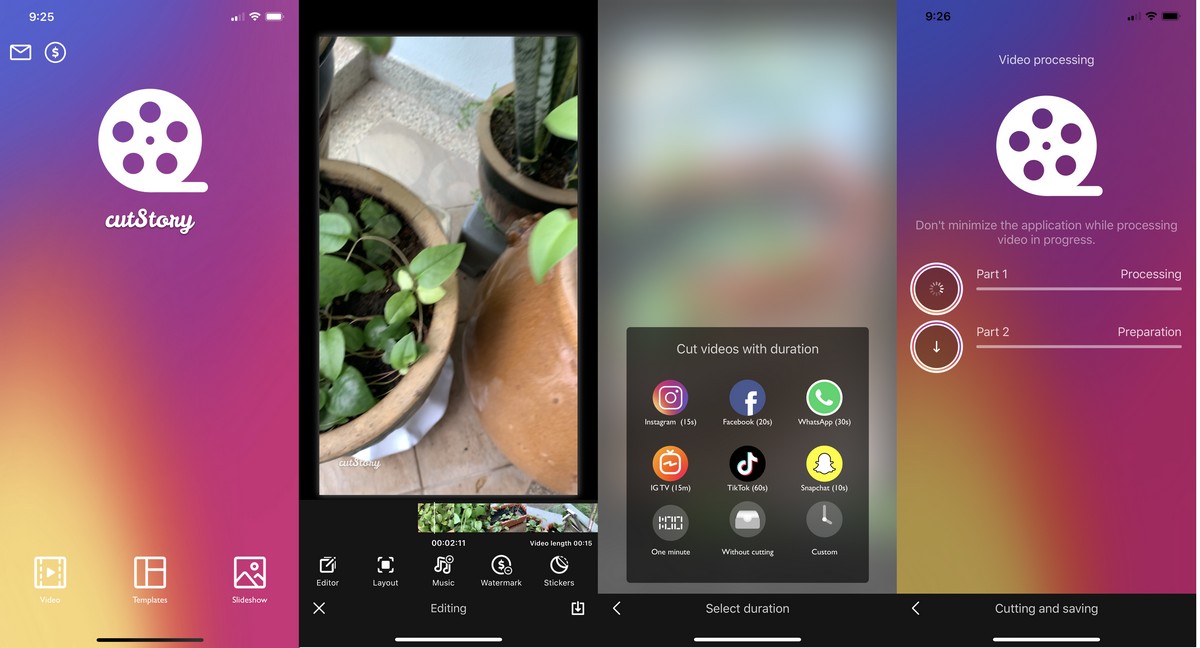
- Запустите приложение CutStory и нажмите на видео
- Выберите видео, которое хотите обрезать
- Нажмите кнопку загрузки в правом нижнем углу экрана и выберите Instagram Stories
- Дождитесь, пока видео будет обрезано и обработано, и оно автоматически сохранит его в списке фотографий вашего телефона.
- Затем вы можете запустить Instagram и выбрать обрезанные видео, чтобы загрузить их в свои истории
Длинная история для IG (Скачать для iOS)
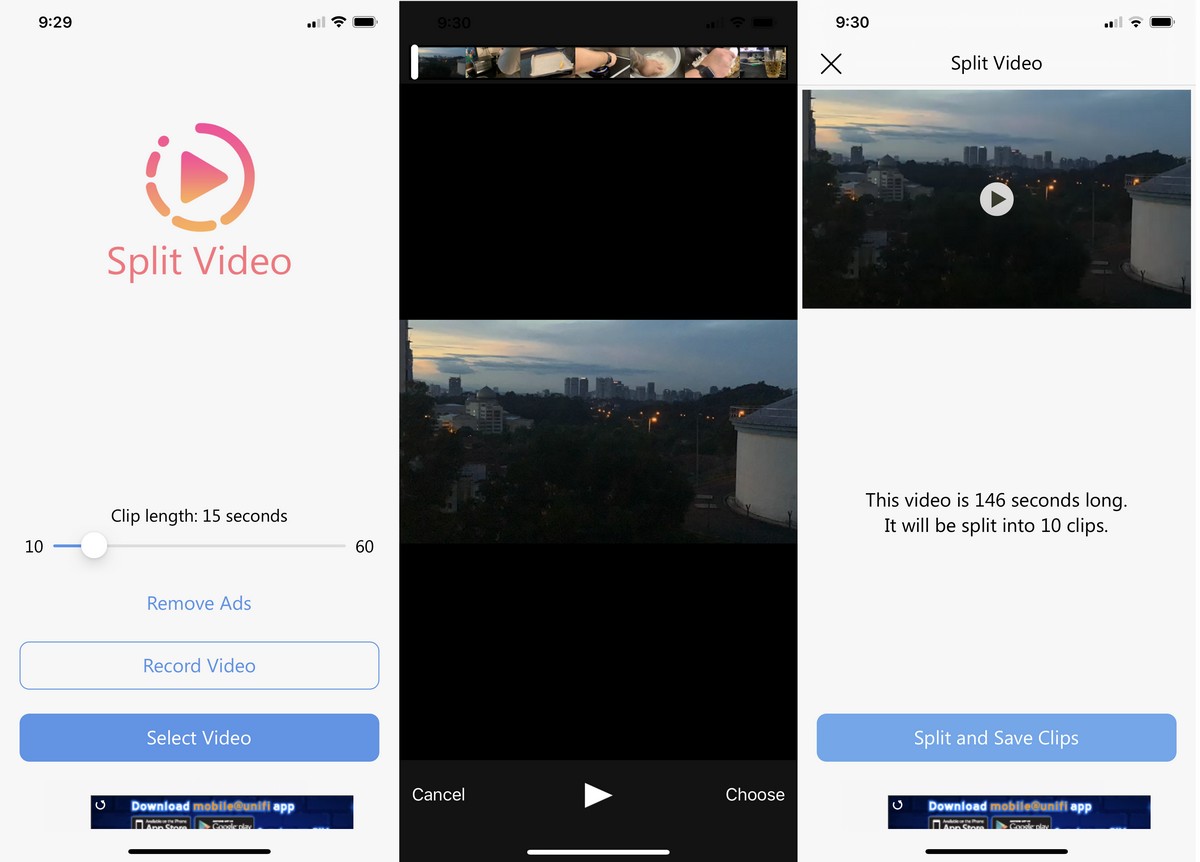
- Запустите приложение и выберите продолжительность видео, до которого вы хотите его обрезать (по умолчанию оно установлено на 15 секунд)
- Нажмите «Выбрать видео» и выберите видео, которое хотите обрезать
- Нажмите Выбрать
- Нажмите «Разделить и сохранить клипы» и дождитесь обработки видео
- Вы можете получить доступ к видео в галерее вашего телефона и загрузить их в Instagram Stories
Story Cutter (Скачать для Android)
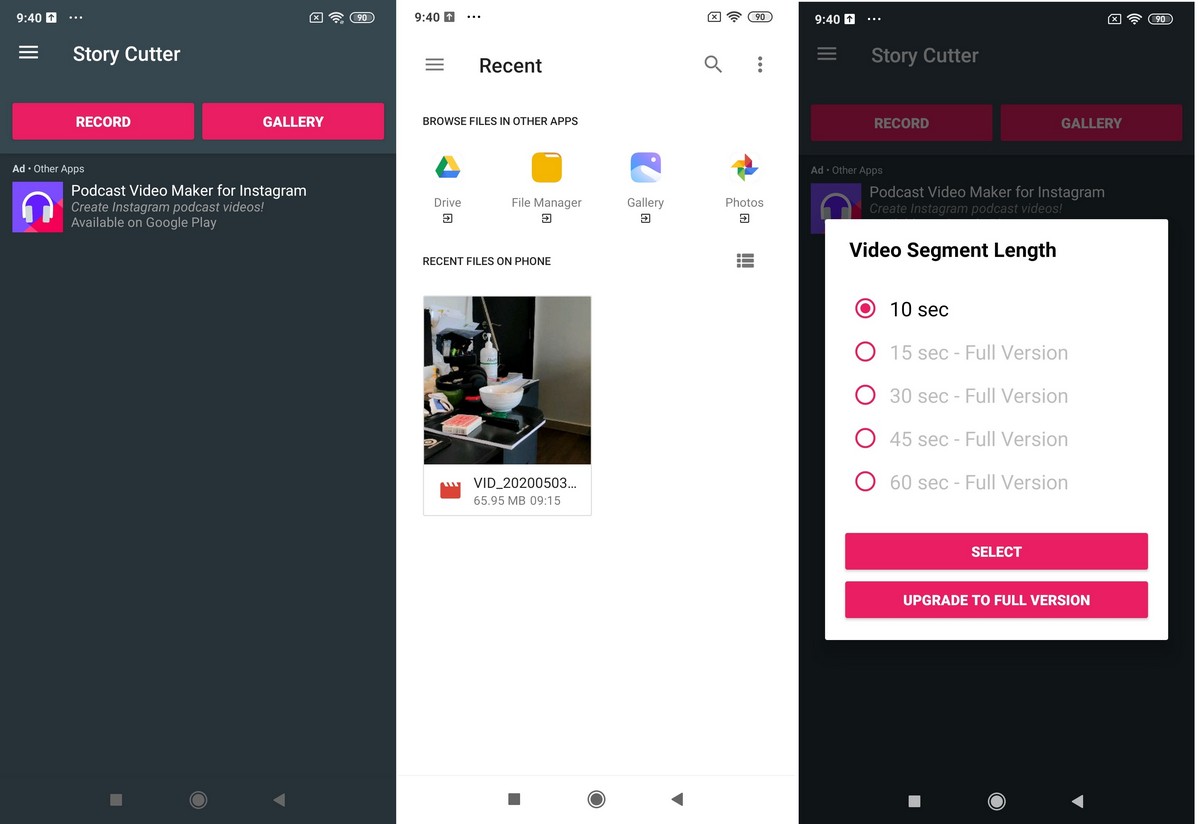
- Запустите приложение Story Cutter
- Нажмите «Галерея» и выберите видео, которое хотите обрезать
- Выберите длину для каждого видеофрагмента и нажмите «Выбрать».
- После обработки видео вы можете найти разделенные видеофрагменты в галерее вашего телефона.
Видео Splitter (Скачать для Android)
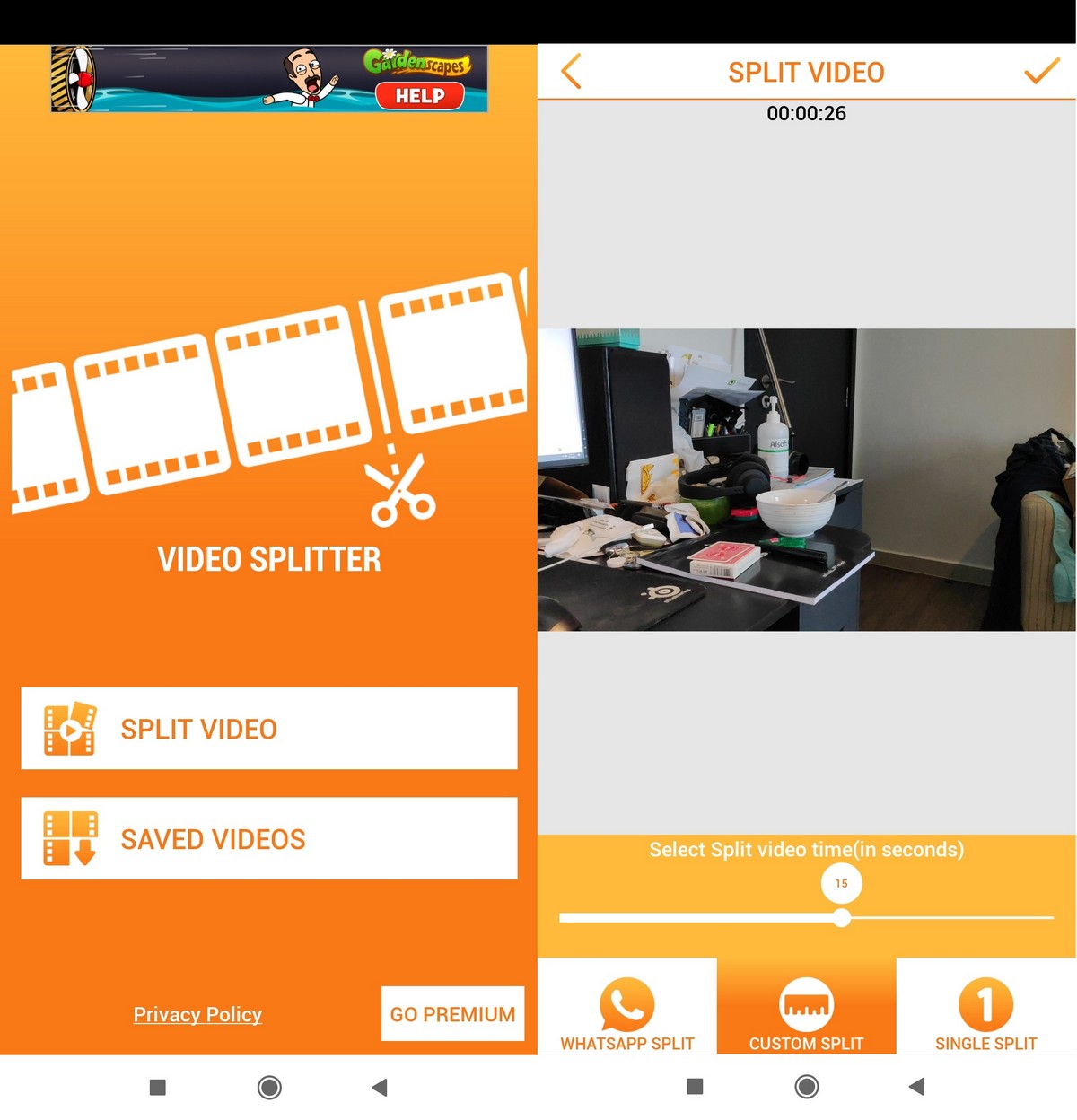
- Запустите приложение Video Splitter
- Нажмите «Разделить видео» и выберите свое видео
- Выберите Custom Split и перетащите ползунок на 15 секунд.
- Нажмите кнопку «Проверить» в правом верхнем углу и дождитесь обработки видео.
- После обработки видео вы можете найти разделенные видеофрагменты в галерее вашего телефона.
